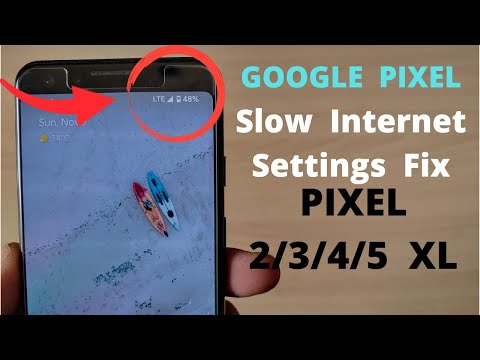
कोई सिग्नल मुद्दा बारहमासी मुद्दों में से एक है जो बहुत सारे एंड्रॉइड उपयोगकर्ताओं का सामना करता है। समस्या का एक भी सामान्य कारक नहीं है, इसलिए कारणों को कम करने के लिए तार्किक समस्या निवारण की आवश्यकता है। इस समस्या निवारण एपिसोड में, हम Google Pixel 3 XL मालिकों को इस समस्या से निपटने में मदद करते हैं।
आगे बढ़ने से पहले, हमें याद दिलाया जाए कि हम एंड्रॉइड समस्याओं के उत्तर प्रदान करते हैं। यदि आप अपने स्वयं के #Android समस्या का समाधान ढूंढ रहे हैं, तो आप इस पृष्ठ के नीचे दिए गए लिंक का उपयोग करके हमसे संपर्क कर सकते हैं। अपने मुद्दे का वर्णन करते समय, कृपया जितना संभव हो उतना विस्तृत हो ताकि हम एक प्रासंगिक समाधान को आसानी से इंगित कर सकें। यदि आप कर सकते हैं, तो कृपया सटीक त्रुटि संदेश शामिल करें जो आपको हमें एक विचार देने के लिए मिल रहे हैं कि कहां से शुरू करें। यदि आपने हमें ईमेल करने से पहले कुछ समस्या निवारण चरणों की कोशिश की है, तो उनका उल्लेख करना सुनिश्चित करें ताकि हम उन्हें हमारे उत्तरों में छोड़ सकें।
चरण 1: सिस्टम को रिफ्रेश करें
इससे पहले कि आप कोई सॉफ्टवेयर परिवर्तन करें, यह अच्छा विचार है यदि आप पहले सिस्टम को रिफ्रेश कर सकते हैं। यदि आप अपने Pixel 3 XL को सामान्य रूप से उपयोग करने में असमर्थ हैं और न ही इसे पारंपरिक तरीके से पुनः आरंभ करते हैं, तो ज़बरदस्ती रिबूट करने का प्रयास करें। बस 10 सेकंड के लिए पावर बटन को दबाए रखें। बाद में, रिबूट अनुक्रम को पूरा करने के लिए अपने फोन की प्रतीक्षा करें और देखें कि क्या होता है।
चरण 2: सिम कार्ड रीसेट करें
एक और समस्या निवारण कदम, जिसे आप जल्दी करना चाहते हैं, यह देखना है कि क्या बग ने सिम कार्ड से जुड़ा हुआ विकसित किया है। ऐसा करने के लिए, आप फोन से सिम कार्ड निकालना चाहते हैं कि क्या होता है। इस कदम को करने से पहले अपने Pixel 3 XL को पावर डाउन करना सुनिश्चित करें।
अपने पिक्सेल 3 XL से एक सिम कार्ड निकालने के लिए:
- अपना Google Pixel 3 बंद करें।
- सिम कार्ड इजेक्टर टूल या सिम कार्ड रिमूवल टूल तैयार करें
- सिम ट्रे में छेद में सिम हटाने उपकरण डालें। यह ट्रे आपके फोन के बायीं ओर पाई जाती है।
- जब तक सिम कार्ड ट्रे को बाहर नहीं निकाला जाता है तब तक सिम कार्ड इजेक्टर टूल को मजबूती से पुश करना सुनिश्चित करें।
- ट्रे से सिम कार्ड निकालें।
सिम कार्ड को डिस्कनेक्ट करने के बाद, वापस डालने से पहले कम से कम 10 सेकंड तक प्रतीक्षा करें। फिर, फोन को वापस चालू करें और समस्या की जांच करें।
स्टेप 3: सिम को दूसरे फोन में डालें
एक मौका है कि समस्या आपके सिम कार्ड के साथ कुछ कर सकती है। यदि आपके पास एक और संगत डिवाइस है, तो अपना सिम कार्ड इसमें डालें और देखें कि क्या यह आपके नेटवर्क से सिग्नल प्राप्त कर सकता है। यदि सिम कार्ड किसी अन्य डिवाइस पर काम करता है, तो आपको अपने Pixel 3 XL की समस्या निवारण करना जारी रखना चाहिए।
यदि दूसरी डिवाइस में सिम होने पर कोई भी सिग्नल नहीं होगा, तो यह जाहिर तौर पर सिम कार्ड या खाता समस्या है। अपने स्थानीय वाहक के स्टोर पर जाएं और एक नया सिम कार्ड प्राप्त करें। इस समय, यह भी सुनिश्चित करें कि उन्हें जांचने के लिए कहें कि क्या आपके खाते में कोई प्रावधान है।
चरण 4: नेटवर्क सेटिंग्स रीसेट करें
सिम कार्ड की जांच के बाद करने के लिए अगला समस्या निवारण चरण सभी नेटवर्क सेटिंग्स को हटाने के लिए फोन को मजबूर करना है। यह आमतौर पर नेटवर्क की समस्याओं को ठीक करने में प्रभावी है। यह कैसे करना है:
- होम स्क्रीन से, सभी एप्लिकेशन प्रदर्शित करने के लिए स्पर्श करें और स्वाइप करें।
- सेटिंग्स टैप करें।
- सिस्टम टैप करें।
- के बारे में टैप करें।
- उन्नत टैप करें।
- रीसेट विकल्प टैप करें।
- निम्नलिखित में से चुनें:
- Wi-Fi, मोबाइल और ब्लूटूथ रीसेट करें
- ऐप प्राथमिकताएँ रीसेट करें
- सभी डेटा मिटाएँ (फ़ैक्टरी रीसेट)
- रीसेट सेटिंग्स का चयन करें।
- यदि संकेत दिया जाता है, तो पिन, पासवर्ड या पैटर्न दर्ज करें।
- पुष्टि करने के लिए रीसेट सेटिंग्स टैप करें।
चरण 5: डाउनलोड किए गए ऐप जारी करने के लिए जांचें
कई एंड्रॉइड मुद्दों के सामान्य कारणों में से एक ऐप है। सभी ऐप्स समान नहीं बनाए जाते हैं, इसलिए हमेशा एक मौका होता है कि आपके द्वारा डाउनलोड किए गए किसी एक ऐप की समस्या हो। यह देखने के लिए कि क्या मामला है, फोन को सुरक्षित मोड में बूट करने का प्रयास करें। सुरक्षित मोड आपके द्वारा डाउनलोड किए गए सभी ऐप्स को निलंबित कर देता है, जिससे केवल पहले से इंस्टॉल किए गए लोग ही चल सकते हैं।
अपने Pixel 3 XL को सुरक्षित मोड में पुनः आरंभ करने के लिए:
- पावर बटन को दबाकर रखें।
- अपनी स्क्रीन पर, Power off को टच करें और दबाए रखें।
- ठीक पर टैप करें।
- अपनी स्क्रीन के नीचे "सुरक्षित मोड" देखने के बाद, यह देखने के लिए प्रतीक्षा करें कि क्या समस्या दूर हो गई है।
याद रखें, सुरक्षित मोड तृतीय पक्ष या डाउनलोड किए गए एप्लिकेशन को ब्लॉक करता है। यदि समस्या सुरक्षित मोड में चली जाती है, तो आप शर्त लगा सकते हैं कि उनमें से एक ऐप को दोष देना है। आपके कौन से डाउनलोड किए गए ऐप्स की पहचान करने में समस्या हो रही है:
- सुरक्षित मोड से बाहर निकलने के लिए, अपने डिवाइस को पुनरारंभ करें।
- एक के बाद एक, हाल ही में डाउनलोड किए गए ऐप्स की स्थापना रद्द करें। प्रत्येक हटाने के बाद, अपने डिवाइस को पुनरारंभ करें। देखें कि उस ऐप को हटाने से समस्या हल हुई या नहीं।
- आपके द्वारा समस्या का कारण बनने वाले एप्लिकेशन को निकालने के बाद, आप अपने द्वारा हटाए गए अन्य एप्लिकेशन को पुनः स्थापित कर सकते हैं।
चरण 6: फ़ैक्टरी रीसेट
यदि उपरोक्त सभी समस्या निवारण चरण आपके Pixel 3 XL पर फ्रीजिंग समस्या को हल नहीं करते हैं, तो अंतिम सॉफ़्टवेयर समस्या निवारण चरण जो आप कर सकते हैं, वह है इसे मिटा देना। इस तरह, आप सभी सॉफ़्टवेयर सेटिंग्स को एक ही झटके में उनकी चूक पर वापस कर सकते हैं। यदि समस्या का कारण सॉफ़्टवेयर से संबंधित है, तो फ़ैक्टरी रीसेट सबसे अधिक मदद करेगा।
अपने पिक्सेल 3 XL को रीसेट करने के लिए फैक्टरी:
- अपने व्यक्तिगत डेटा का बैकअप बनाएं।
- फोन में Google खाते के लिए उपयोगकर्ता नाम और पासवर्ड जानना सुनिश्चित करें।
- सेटिंग्स ऐप खोलें।
- सिस्टम टैप करें।
- उन्नत टैप करें।
- रीसेट विकल्प टैप करें।
- सभी डेटा (फ़ैक्टरी रीसेट) मिटाएँ और फिर फ़ोन रीसेट करें। यदि आवश्यक हो, तो अपना पिन, पैटर्न या पासवर्ड दर्ज करें।
- अपने फ़ोन के आंतरिक संग्रहण से सभी डेटा को मिटाने के लिए, सब कुछ मिटा दें।
- जब आपका फ़ोन मिटना समाप्त हो जाए, तो पुनरारंभ करने के लिए विकल्प चुनें।
- अपना फ़ोन सेट करें और अपने बैकअप डेटा को पुनर्स्थापित करें।
चरण 7: अपने नेटवर्क ऑपरेटर से संपर्क करें
यदि समस्या को सभी सॉफ़्टवेयर सेटिंग्स को उनके डिफ़ॉल्ट पर वापस करने से हल नहीं किया जाएगा, तो पहले अपने वाहक से बात करने की कोशिश करें ताकि वे आपको कारण को अलग करने में मदद कर सकें। आप एक भुगतान करने वाले ग्राहक हैं और अभी, आपको उनकी नेटवर्क सेवाओं का उपयोग करने में परेशानी हो रही है। जब तक कारण हार्डवेयर से संबंधित नहीं होता है, तब तक उन्हें इस परेशानी में आपकी मदद करने में सक्षम होना चाहिए।


